Fotografie met RAW-bestanden is vooral in de professionele wereld populair, omdat het maximale flexibiliteit biedt bij de bewerking en ontwikkeling van de afbeeldingen. Veel fotografen weten echter niet hoe ze het volledige potentieel van hun RAW-bestanden kunnen benutten. In deze gids laat ik je zien hoe je met Adobe Photoshop Elements je RAW-afbeeldingen effectief kunt ontwikkelen om de best mogelijke beeldkwaliteit te bereiken.
Belangrijkste inzichten
- Het correct rechttrekken van afbeeldingen is cruciaal voor een aantrekkelijke compositie.
- De witbalans beïnvloedt de kleurtemperatuur en kan de sfeer van de afbeelding aanzienlijk veranderen.
- Met de schuifregelaars voor belichting, contrast, helderheid en verzadiging kan de afbeelding aanzienlijk worden verbeterd.
- Het verscherpen van afbeeldingen moet doelgericht en doordacht worden gebruikt.
Stapsgewijze handleiding
1. Afbeelding rechttrekken
Allereerst is het belangrijk om de afbeelding rechttre te trekken voor een samenhangende compositie. Gebruik het "Rechttrekken"-gereedschap om horizontale of verticale lijnen in de afbeelding te corrigeren. Trek een lijn langs een referentiepunt - bijvoorbeeld de houten lat in de achtergrond. Druk op "Enter" om de afbeelding rechttre te trekken en het nieuwe beelddeel op te slaan.
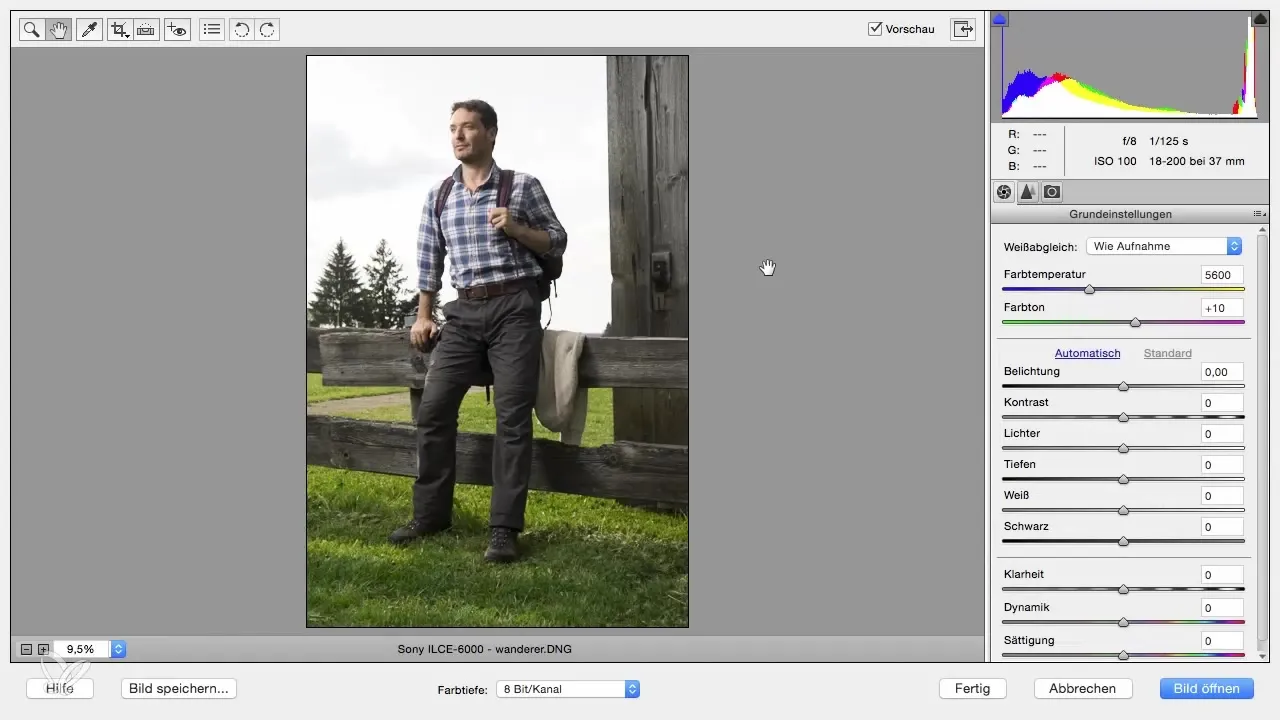
2. Afbeelding vergroten en verplaatsen
Om meer gedetailleerde aanpassingen te maken, gebruik de vergrootglas om in de afbeelding te zoomen. Houd de spatiebalk ingedrukt om de afbeelding te verplaatsen. Dit stelt je in staat om verschillende beeldpunten beter te beoordelen en aanpassingen te maken.
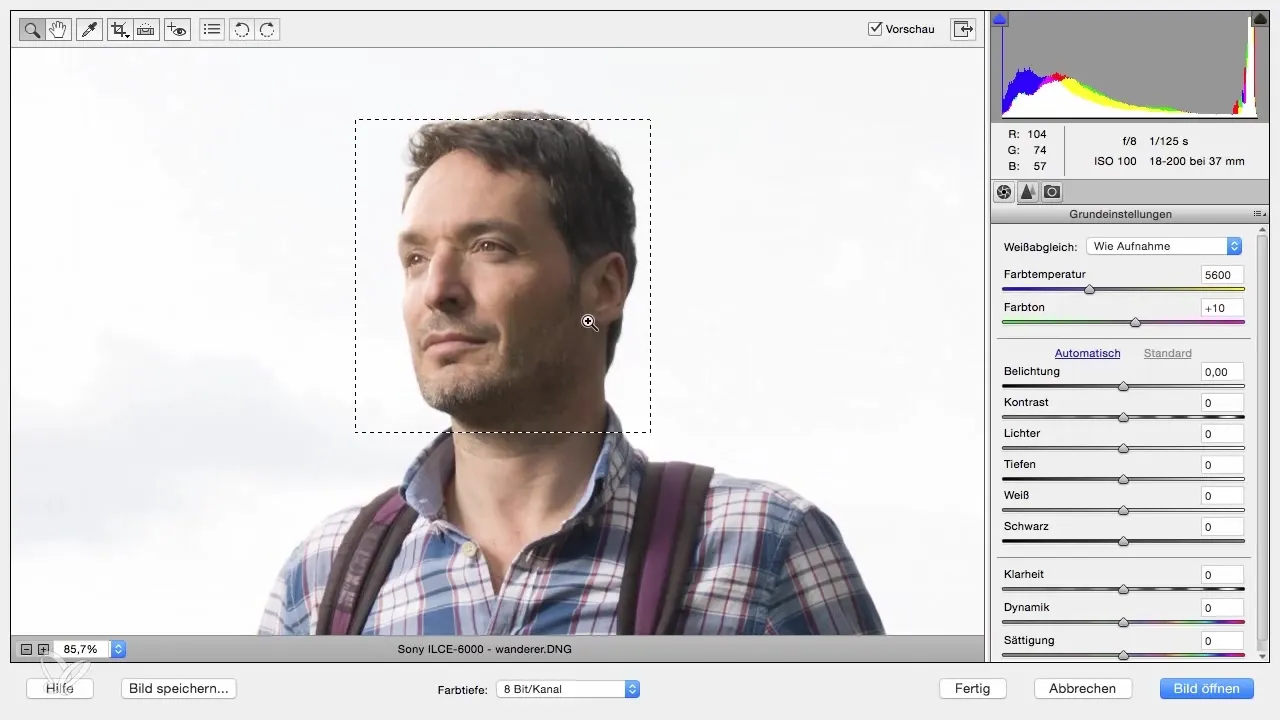
3. Witbalans aanpassen
De witbalans is een cruciale stap in de RAW-ontwikkeling. Je kunt verschillende presets zoals daglicht, kunstlicht of flits selecteren om de witbalans snel aan te passen. Alternatief kun je ook de kleurtemperatuur handmatig reguleren om het gewenste effect te bereiken. Begin met de huidige witbalans van je opname en experimenteer met de instellingen.
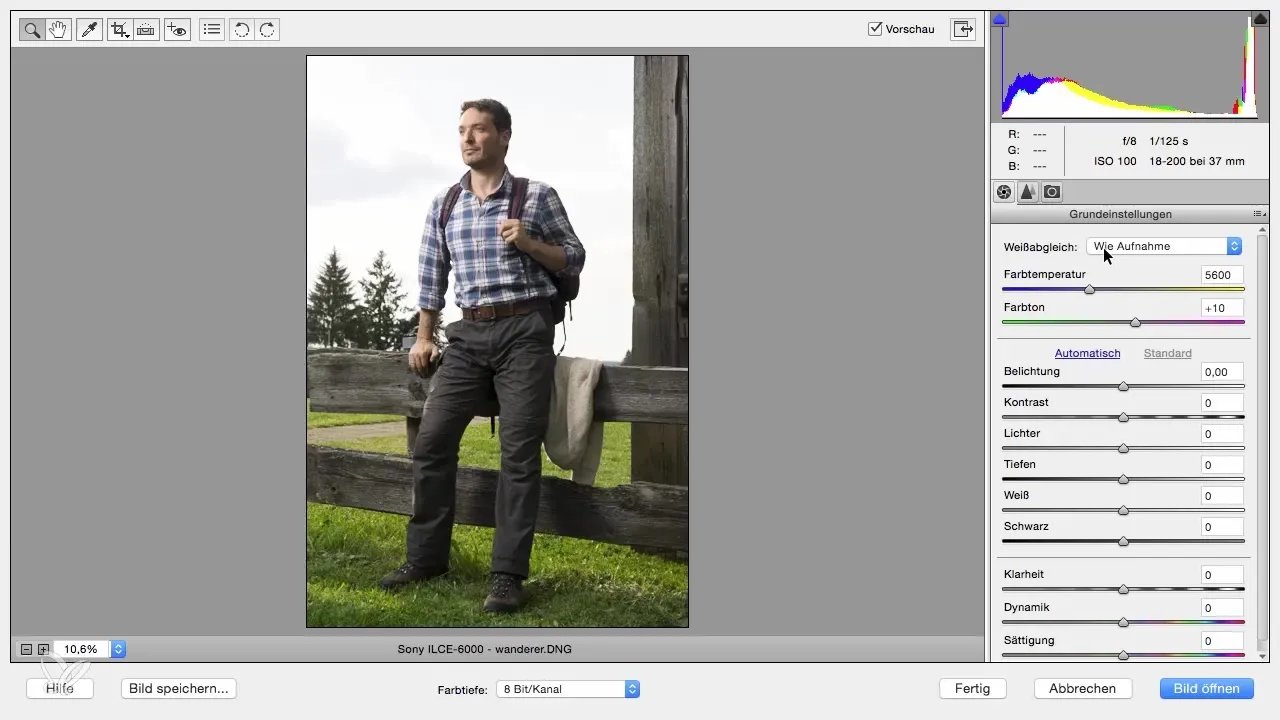
4. Belichting en contrast
Controleer of de belichting van de afbeelding correct is. Indien nodig kun je de belichting aanpassen om de afbeelding lichter of donkerder te maken. Voor het contrast moet je de schuifregelaar zo verschuiven dat de sfeer van de afbeelding aan je verwachtingen voldoet. Een hoger contrast maakt de afbeelding vaak levendiger, maar overdrijf het niet.
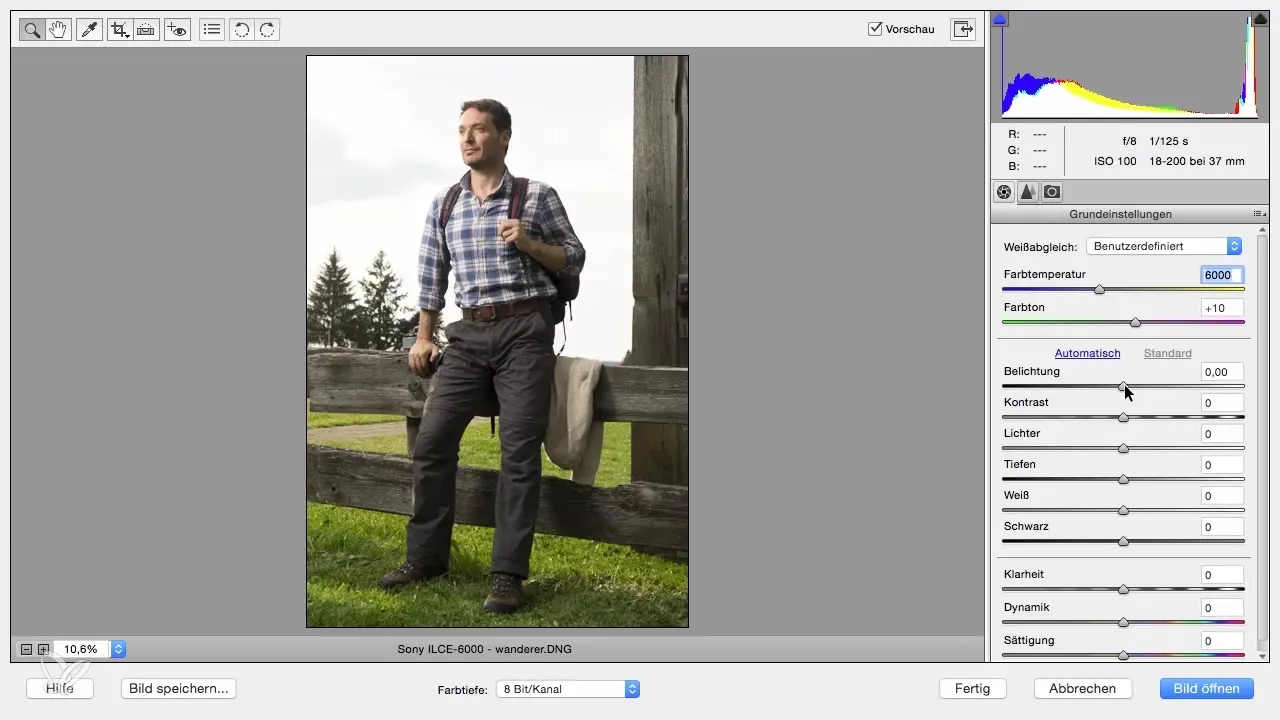
5. Lichten en schaduwen reguleren
Om details in lichte en donkere gebieden van de afbeelding naar voren te brengen, verschuif je de schuifregelaars voor Lichten en Diepten. Dit kan helpen om meer detail in de lucht te brengen of schaduwgebieden te verlichten zonder de beeldkwaliteit te beïnvloeden.
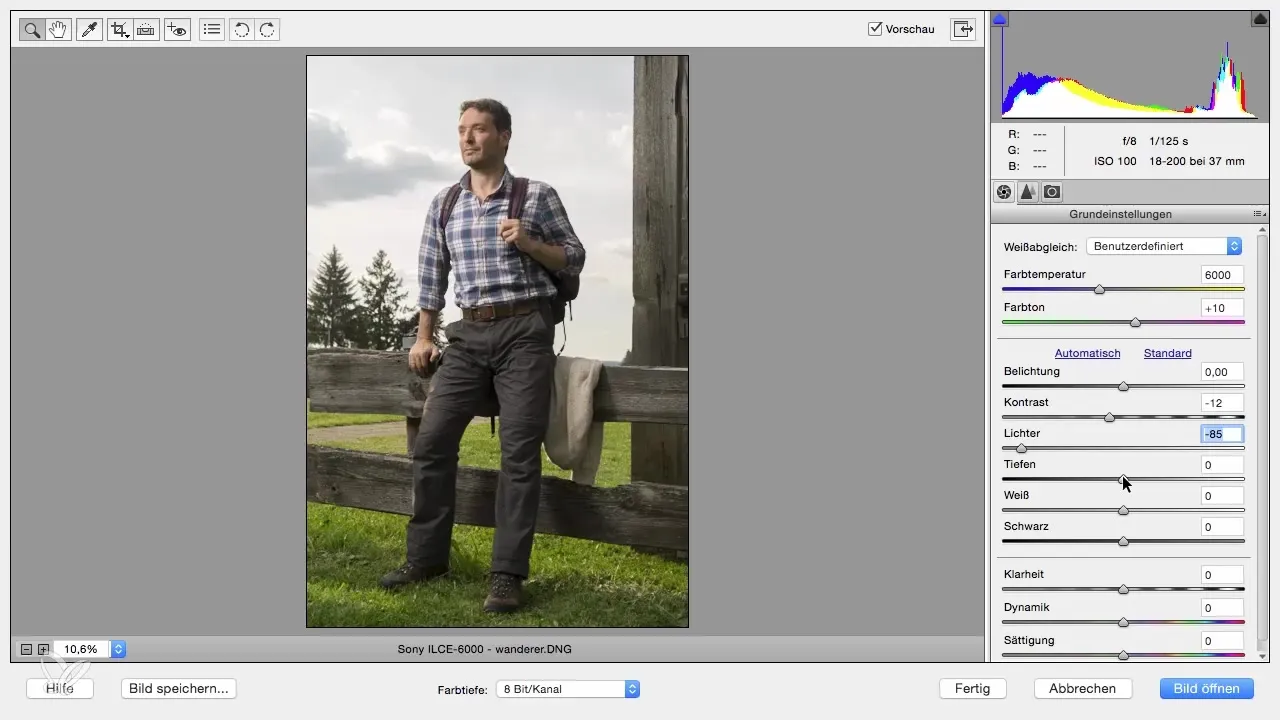
6. Helderheid en kleurregelaars
Gebruik de helderheidsschrijver om de contrasten in de contouren van de afbeelding te versterken. Een waarde rond de 20 kan hier handig zijn om een zekere scherpte te bereiken, zonder dat de afbeelding onnatuurlijk aanvoelt. Ook de dynamiek- en verzadigingsregelaar stelt je in staat om de kleuren in de afbeelding te optimaliseren. Dynamiek verhoogt zwakke kleuren, terwijl verzadiging alle kleuren gelijkmatig versterkt.
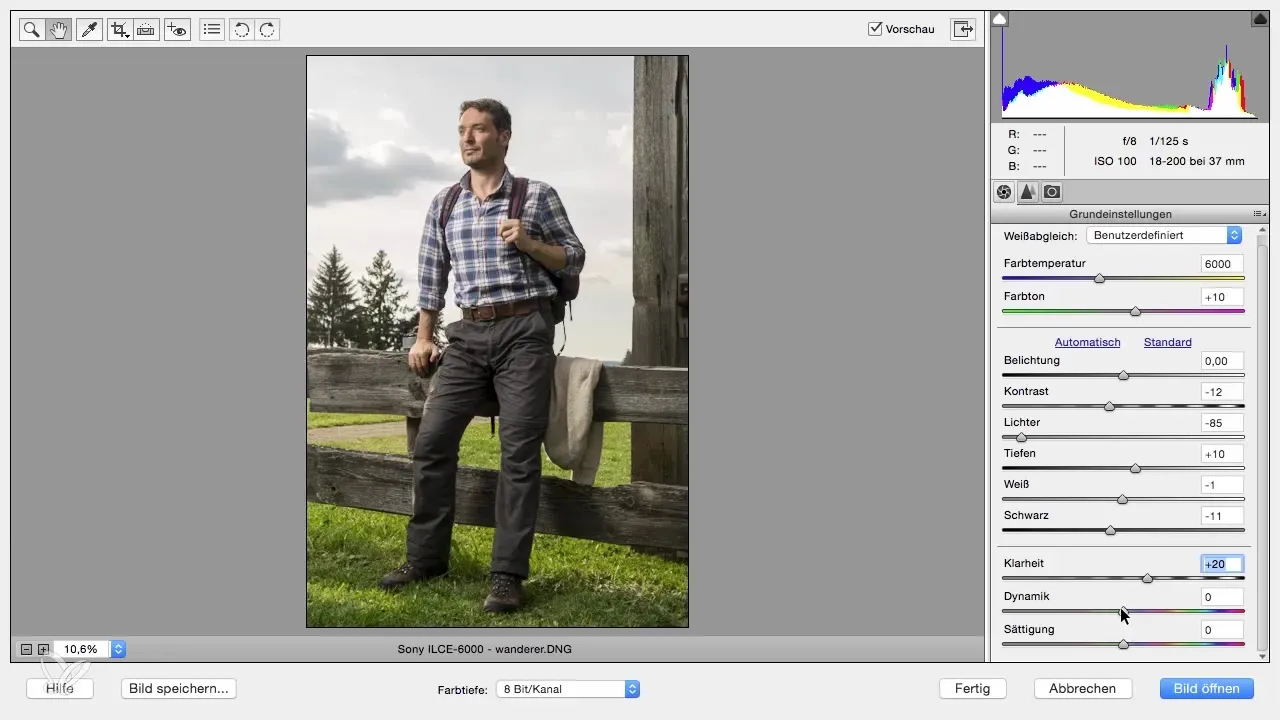
7. Verscherpen van de afbeelding
Tenslotte verscherp je de afbeelding. Het is handig om eerst in te zoomen om de scherpte te beoordelen. De radius bepaalt hoe sterk de scherpte in de contouren werkt. Een waarde tussen 0,5 en 1 is meestal het beste. Zorg ervoor dat je geen artefacten in de lichte gebieden van de afbeelding creëert.
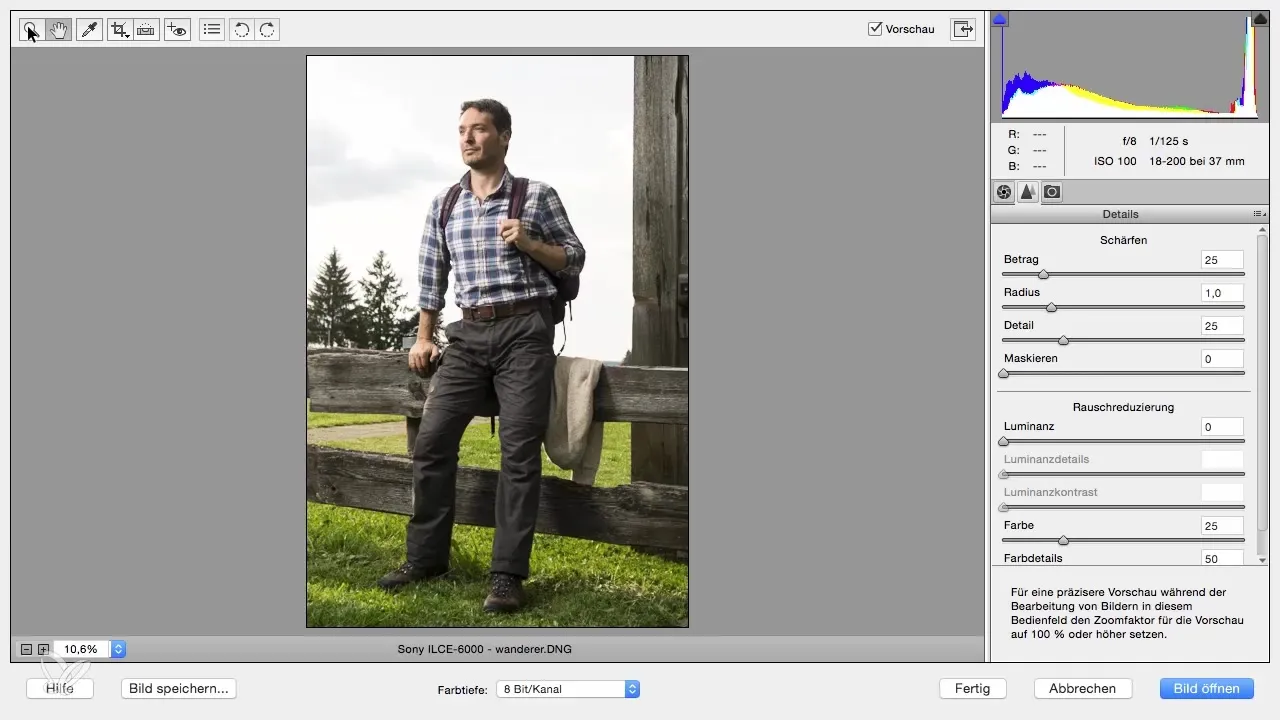
Samenvatting - Ontwikkeling van RAW-afbeeldingen in Photoshop Elements
Met de juiste gereedschappen en technieken kun je in Photoshop Elements je RAW-afbeeldingen optimaal ontwikkelen. Van het rechttrekken over de witbalans tot het fijn afstellen van de kleuren en scherpte, de stappen zijn cruciaal voor een aantrekkelijk eindproduct.
Veelgestelde vragen
Hoe kan ik een van mijn afbeeldingen rechttrekken?Gebruik het “Rechttrekken”-gereedschap om horizontale of verticale lijnen als referentie voor het rechttrekken te gebruiken.
Waar moet ik op letten bij de witbalans?Zorg ervoor dat je de kleurtemperatuur zo instelt dat deze overeenkomt met de verlichtingssituatie van je opname.
Hoe kan ik de kleurintensiteit van mijn afbeeldingen verbeteren?Gebruik de schuifregelaars voor dynamiek en verzadiging om de kleurintensiteit aan te passen.
Welke waarden zijn het beste voor het verscherpen?Een radius tussen 0,5 en 1 is optimaal om een natuurlijke scherpte te creëren, zonder artefacten te genereren.
Waarom is helderheid belangrijk?De helderheidsschrijver versterkt de contouren in de afbeelding, wat de afbeelding effectiever kan maken wanneer deze correct wordt gebruikt.


